Excel: jak obliczyć tryb w tabeli przestawnej
Często możesz chcieć obliczyć tryb w tabeli przestawnej programu Excel.
Niestety program Excel nie ma wbudowanej funkcji obliczania trybu, ale można obejść to za pomocą funkcji TRYB JEŚLI.
Poniższy przykład krok po kroku pokazuje, jak to zrobić.
Powiązane: Jak obliczyć medianę w tabeli przestawnej programu Excel
Krok 1: Wprowadź dane
Najpierw wprowadźmy następujące dane, które pokazują punkty zdobyte przez koszykarzy z różnych drużyn:
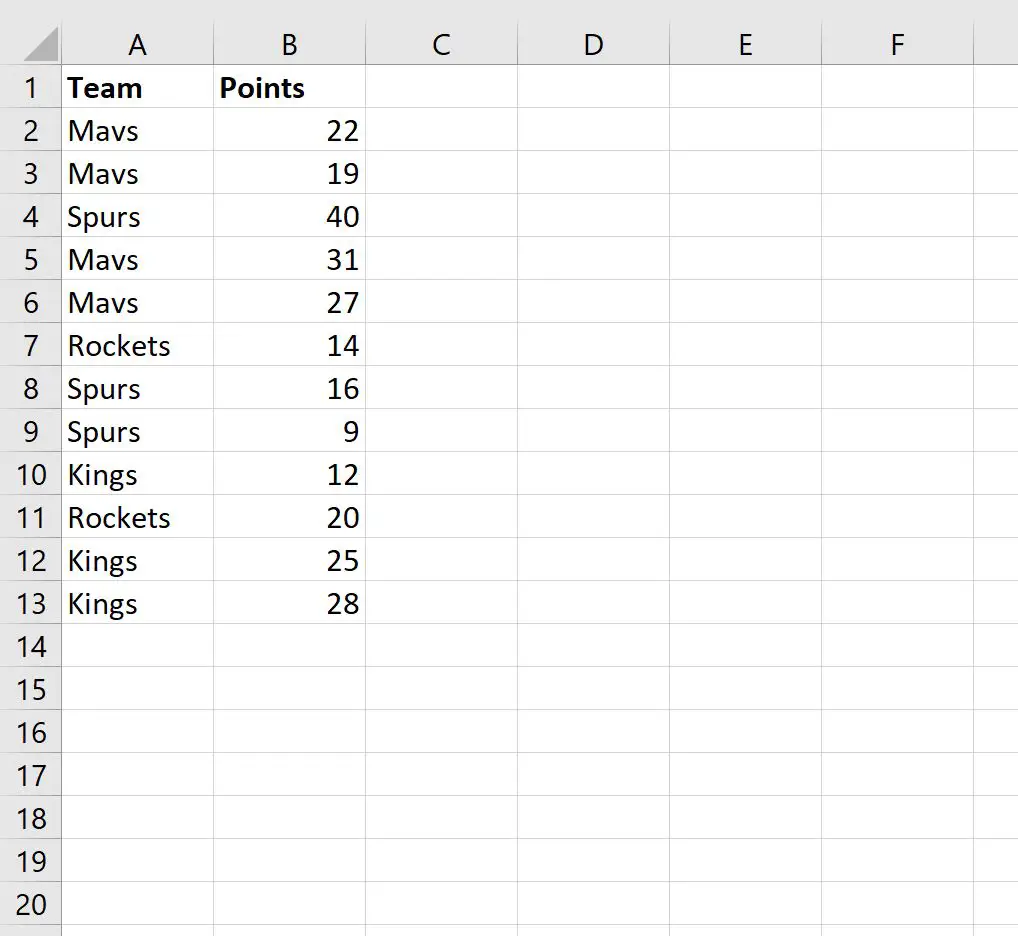
Krok 2: Oblicz tryb dla każdej grupy
Następnie możemy użyć poniższego wzoru do obliczenia trybu wartości punktowej dla każdej drużyny:
=MODE(IF( $A$2:$B$13 = A2 , $B$2:$B$13 ))
Poniższy zrzut ekranu pokazuje, jak zastosować tę formułę w praktyce:
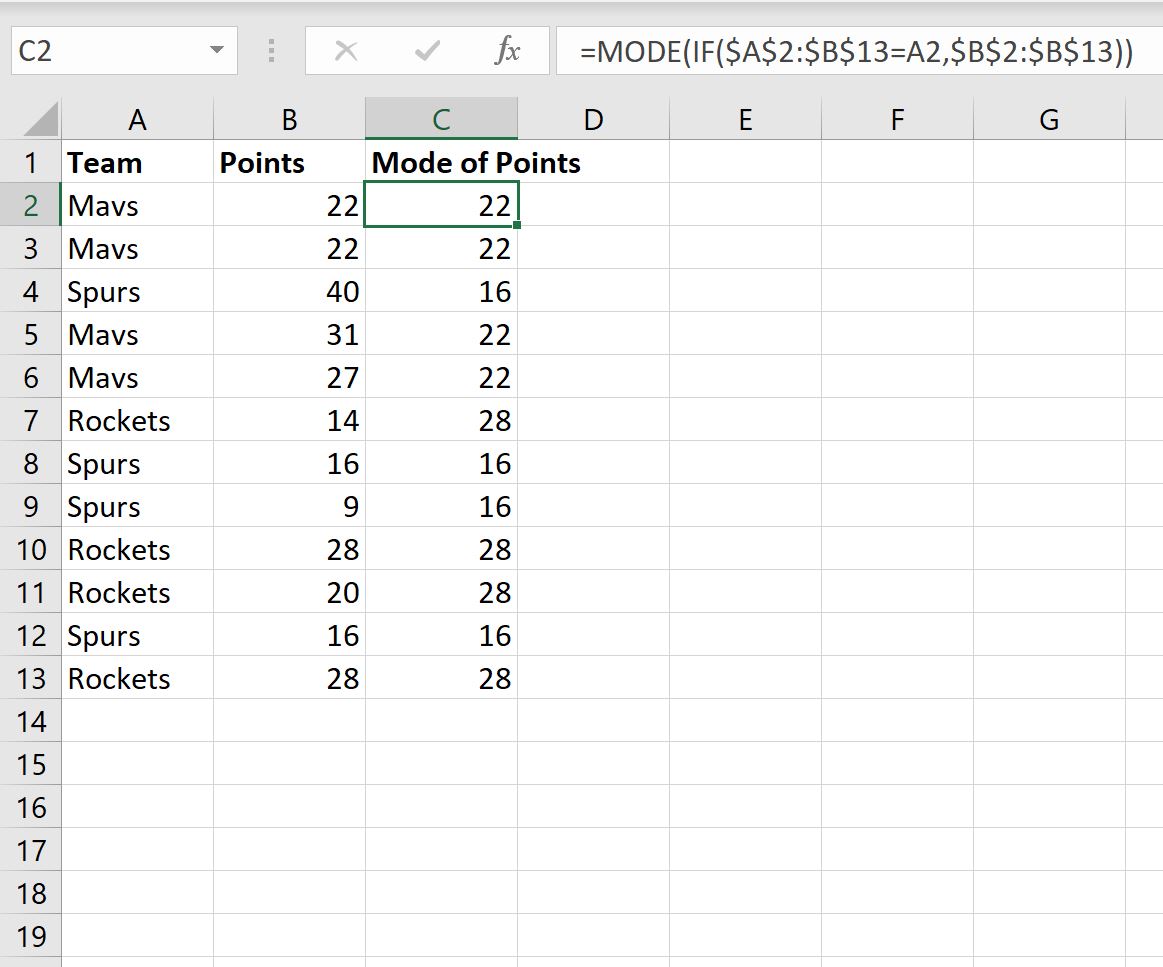
Krok 3: Utwórz tabelę przestawną
Aby utworzyć tabelę przestawną, kliknij kartę Wstaw na górnej wstążce, a następnie kliknij ikonę tabeli przestawnej :

W nowym oknie, które się pojawi, wybierz zakres A1:C13 i wybierz umieszczenie tabeli przestawnej w komórce E1 istniejącego arkusza:
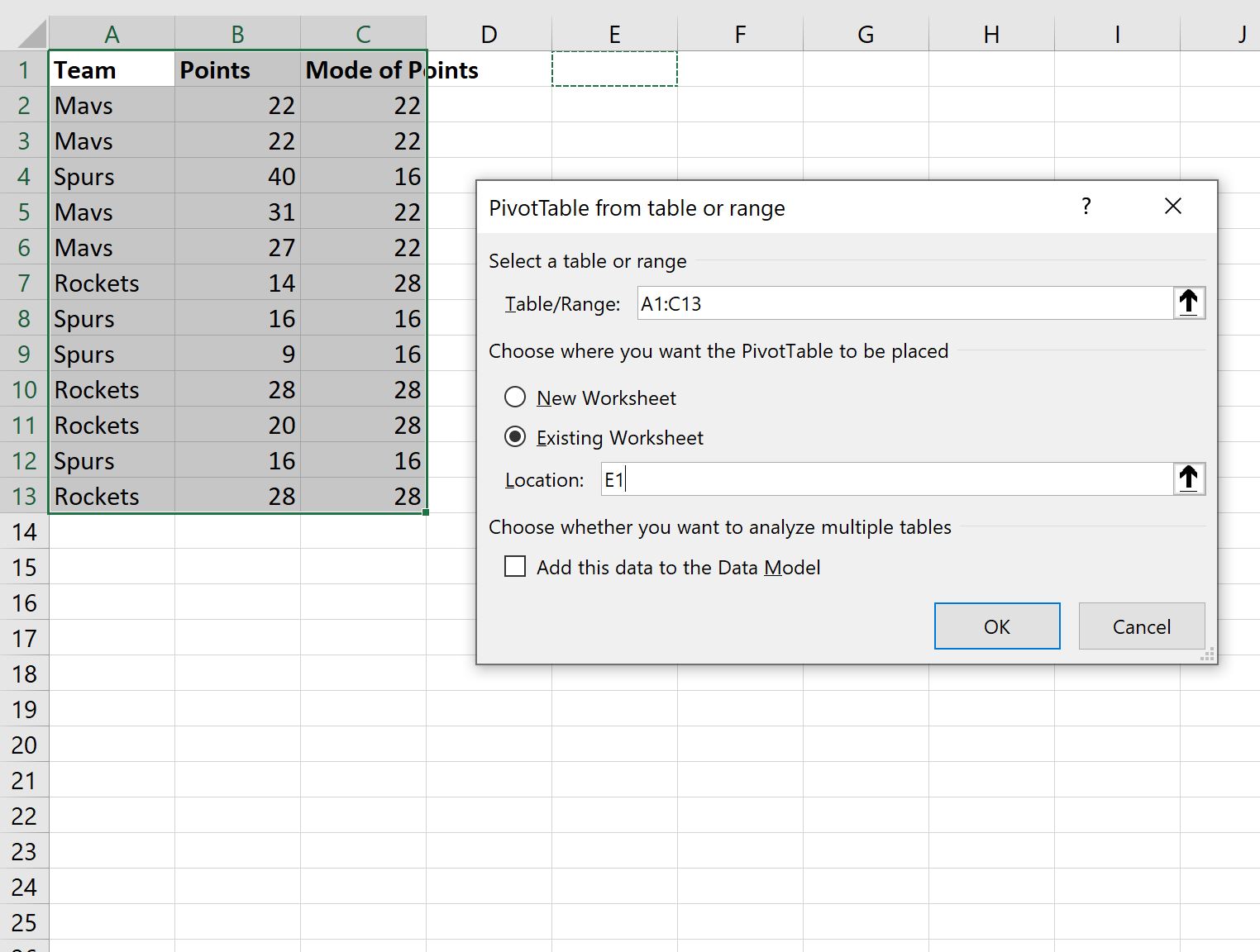
Po kliknięciu przycisku OK po prawej stronie ekranu pojawi się nowy panel Pola tabeli przestawnej .
Przeciągnij pole Zespół do obszaru Linie , następnie przeciągnij pola Punkty i Tryb punktu do obszaru Wartości :
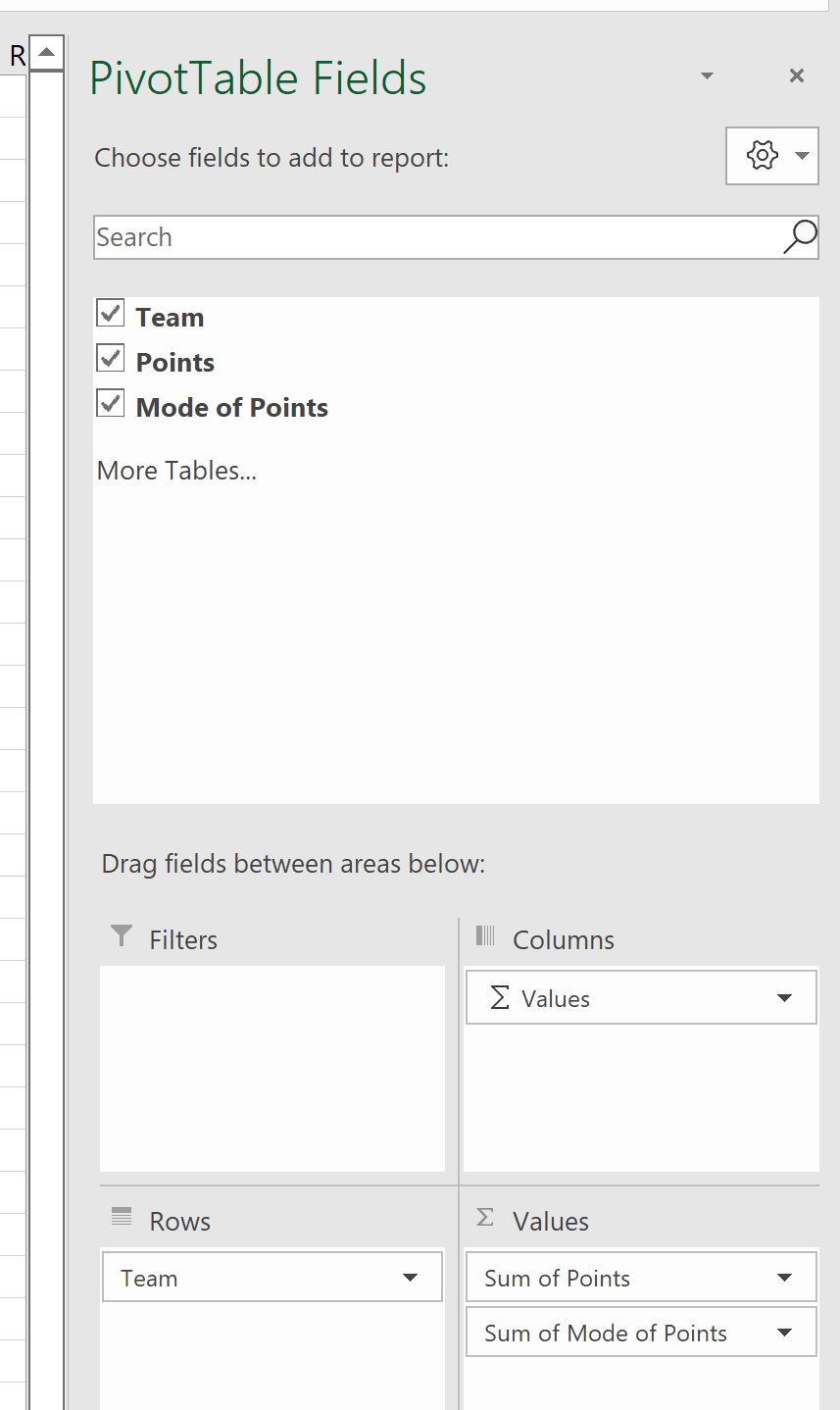
Następnie kliknij strzałkę rozwijaną Suma punktów trybu , a następnie kliknij Ustawienia pola wartości :
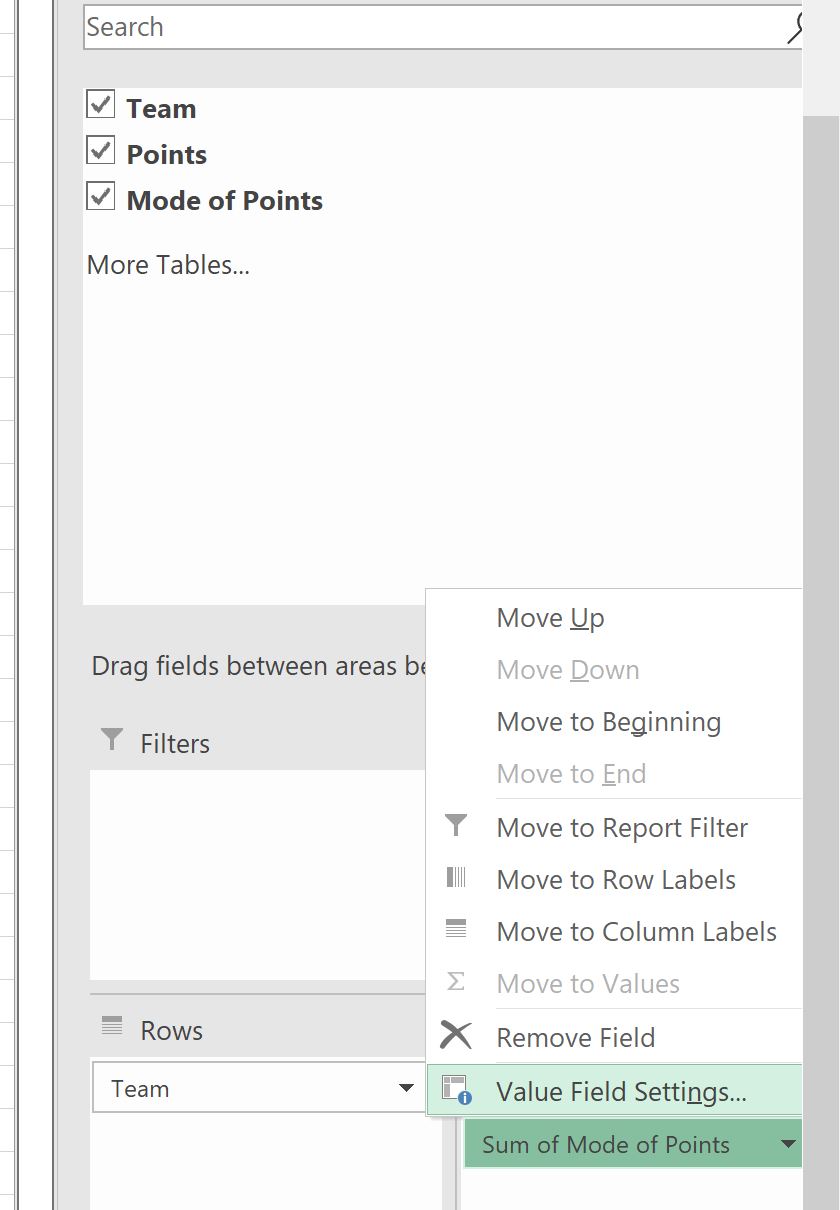
W nowym oknie, które się pojawi, zmień nazwę niestandardową na Pts Mode , a następnie kliknij opcję Średnia jako wartość podsumowującą:
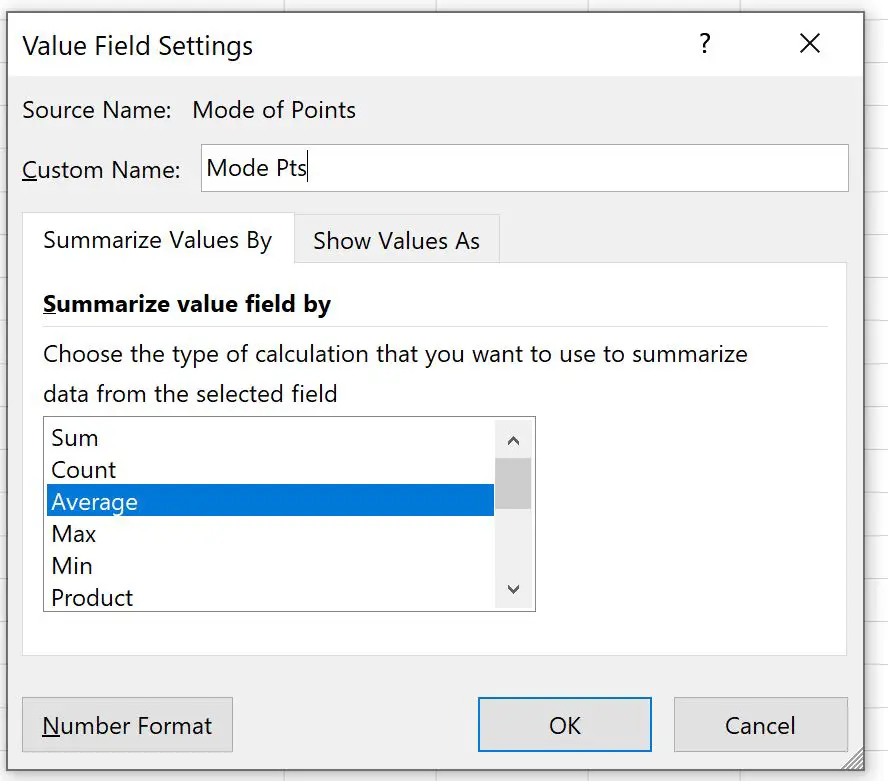
Po kliknięciu OK liczba punktów zdobytych w każdym trybie drużynowym zostanie dodana do tabeli przestawnej:
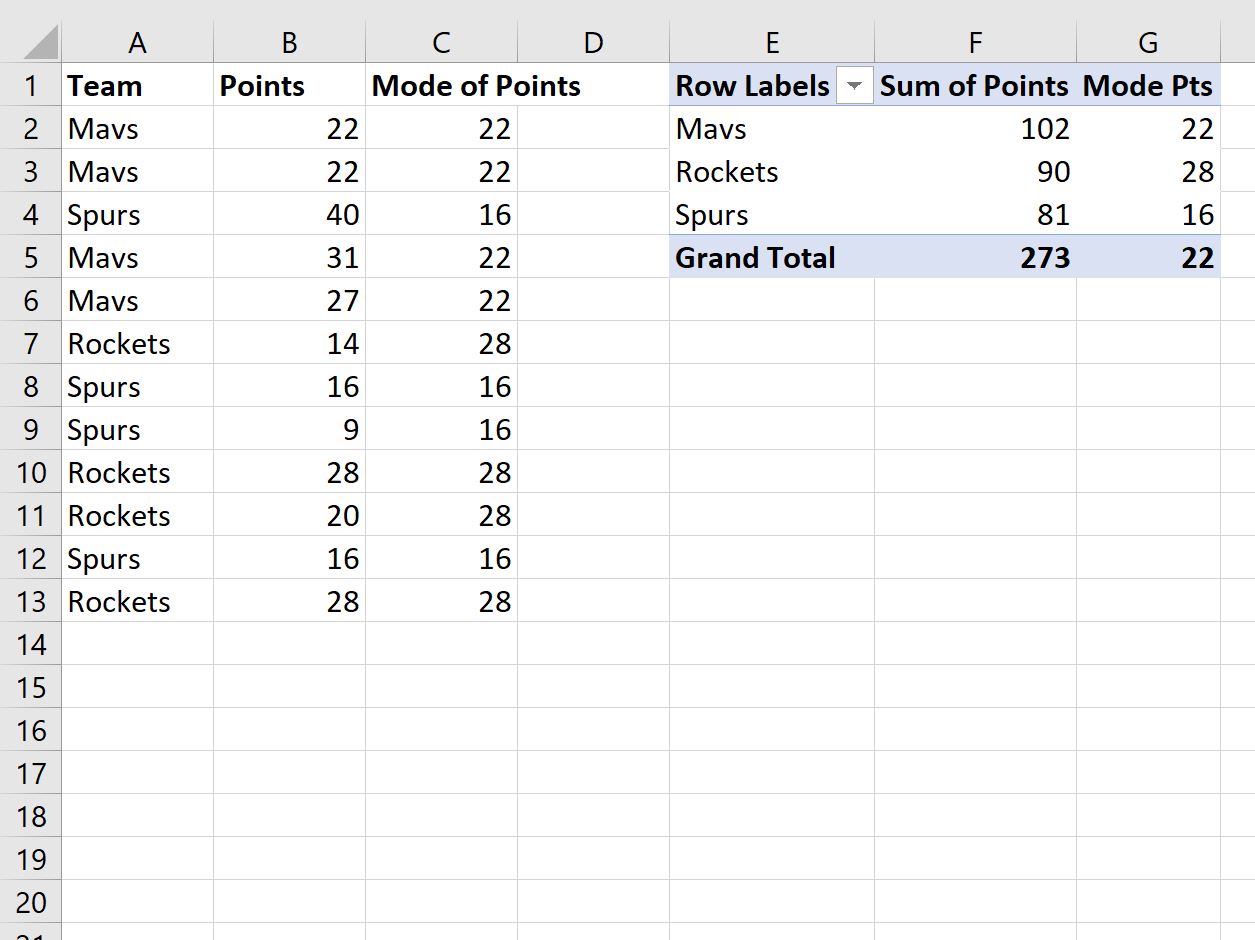
Tabela przestawna zawiera teraz następujące informacje:
- Każda unikalna nazwa zespołu
- Suma punktów zdobytych przez każdą drużynę
- Liczba punktów zdobytych w każdym trybie drużynowym
Dodatkowe zasoby
Poniższe samouczki wyjaśniają, jak wykonywać inne typowe zadania w programie Excel:
Jak sortować tabelę przestawną według sumy całkowitej w programie Excel
Jak grupować wartości w tabeli przestawnej według zakresu w programie Excel
Jak grupować według miesiąca i roku w tabeli przestawnej w programie Excel